Cuối cùng, bạn đã lao vào và mua một chiếc PS5. Xin chúc mừng! Bạn đang được thưởng thức vì PS5 là một giao diện điều khiển đáng kinh ngạc với một số trò chơi tuyệt vời. Tuy nhiên, đó không phải là tất cả — cũng có rất nhiều tính năng mới mà bạn có thể không quen thuộc, ngay cả khi bạn đến từ PS4.
Mặc dù điều hướng qua giao diện người dùng PlayStation 5 và học hỏi từ lỗi của bạn là một phần của trải nghiệm, nhưng bạn có thể muốn tiết kiệm thời gian, tránh thiệt hại tốn kém và tận dụng tối đa PS5 của mình bằng cách tránh những lỗi phổ biến này.
cách sao chép danh sách phát trên SpotifyLÀM VIDEO TRONG NGÀY
1. Định vị không đúng của PS5 của bạn
Nói về việc tránh sửa chữa tốn kém, sai lầm đầu tiên bạn có thể mắc phải là không gắn chân đế PS5 đi kèm trong hộp hoặc đặt bảng điều khiển của bạn trong một không gian kín mà không có hệ thống thông gió thích hợp. Nếu không thích kích thước hoặc thiết kế đồ sộ của PlayStation 5, bạn có thể muốn loại bỏ chân đế và giấu bảng điều khiển của mình trong tủ.
Tuy nhiên, làm như vậy là một sai lầm. Bàn điều khiển của bạn cần có hệ thống thông gió thích hợp để tránh quá nhiệt và chân đế ngăn PS5 của bạn bị lật. Điều cuối cùng bạn muốn là bảng điều khiển mới của bạn quá nóng ở nơi nó bị ẩn hoặc bị lật do bạn không sử dụng chân đế.
Vì vậy, cho dù bạn muốn chuyển PS5 của bạn từ dọc sang ngang hoặc ngược lại , việc sử dụng chân đế và đặt nó trong một không gian mở là rất quan trọng.
2. Thêm trò chơi PS4 vào bộ nhớ trong của bạn
PlayStation 5 của bạn có dung lượng lưu trữ 825 GB khiêm tốn, chỉ có 667 GB thực sự có sẵn để sử dụng. Ban đầu bạn có thể nghĩ như vậy là đủ.
Nhưng bạn sẽ nhanh chóng hết dung lượng khi bắt đầu tải xuống các trò chơi PS5 có kích thước tệp khổng lồ, như Call Of Duty: Black Ops Cold War (325,5 GB). Và nếu bạn thêm các tựa game PlayStation 4 vào hỗn hợp, bạn sẽ sớm thấy rằng mình cần thêm dung lượng.

Trong khi bạn có thể mở rộng không gian lưu trữ bằng cách thêm SSD vào PS5 của bạn , trước tiên bạn có thể muốn xem xét một giải pháp rẻ hơn và tức thì hơn: chuyển và lưu trữ các trò chơi PS4 hoặc PS5 của bạn trên ổ USB bên ngoài . Làm điều này cho phép bạn giải phóng một số không gian lưu trữ nội bộ có giá trị cho các trò chơi PS5 mà bạn đang chơi.
Tuy nhiên, cần lưu ý rằng bạn chỉ có thể chơi trò chơi PS4 từ ổ đĩa ngoài trên PS5. Các tựa game PS5 của bạn cần có trong bộ nhớ trong để chơi chúng. Vì vậy, để tiết kiệm thêm dung lượng trên bộ nhớ trong, một trong những điều đầu tiên bạn nên làm với PS5 là tắt tùy chọn Save Trophy Videos.
Để làm như vậy, hãy truy cập Cài đặt> Chụp và phát sóng> Chụp tự động> Danh hiệu . Điều này sẽ ngăn PS5 của bạn tự động ghi và lưu các video danh hiệu mỗi khi bạn kiếm được một chiếc, điều này có thể nhanh chóng sử dụng nhiều dung lượng lưu trữ.
3. Không cập nhật hệ thống của bạn và trò chơi PS5
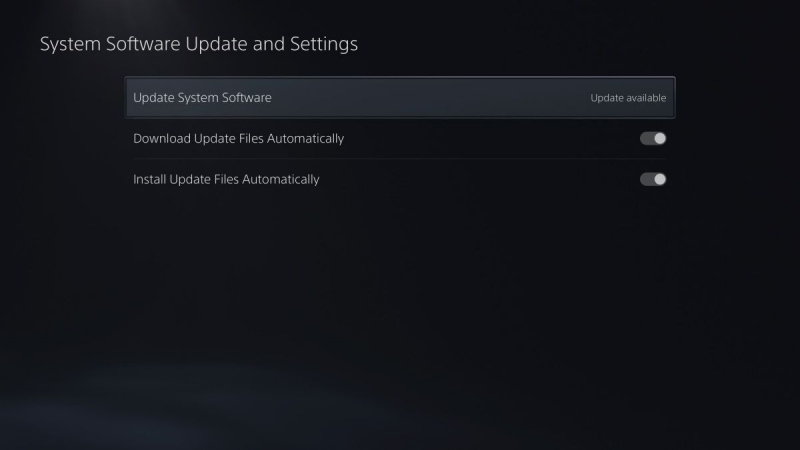
Trong một nỗ lực tuyệt vọng để tiết kiệm dung lượng trên bộ nhớ trong của PS5, bạn có thể bị cám dỗ từ bỏ các bản cập nhật trò chơi và hệ thống. Chúng tôi hiểu rõ: các bản cập nhật trò chơi ngày càng trở nên lớn và thường xuyên, khi một số nhà phát triển phát hành các trò chơi chưa hoàn thành để đáp ứng thời hạn và đánh bóng chúng sau đó thông qua các bản cập nhật (đây là bạn đang xem, Cyberpunk 2077).
Tuy nhiên, không cập nhật hệ thống và trò chơi PS5 của bạn ngay khi có bản cập nhật là một sai lầm. Bạn sẽ bỏ lỡ các bản sửa lỗi quan trọng và các tính năng mới, đồng thời bạn cũng có thể gặp phải các vấn đề về khả năng tương thích.
cách đặt lịch google trên máy tính để bàn windows 10
Vì vậy, hãy cập nhật hệ thống và trò chơi của bạn để tránh những cơn đau đầu trong tương lai. Bạn có thể làm điều đó theo cách thủ công hoặc cho phép tự động cập nhật trên PS5 của bạn để đỡ rắc rối cho chính mình.
4. Xóa ngay lập tức (hoặc không phát) Phòng chơi của Astro

Astro's Playroom được cài đặt sẵn trên PlayStation 5 của bạn và nó ở đó là có lý do. Mặc dù bạn có thể bỏ qua nó để ưu tiên chơi các tựa game AAA hoặc xóa nó hoàn toàn để tiết kiệm dung lượng, nhưng Astro's Playroom là một trò chơi thú vị giới thiệu các khả năng của PS5 và bộ điều khiển DualSense.
Chúng tôi cá rằng bạn rất hào hứng với các tính năng mới như phản hồi xúc giác và trình kích hoạt thích ứng. Điều đó nói rằng, bạn nên biết rằng chơi Astro's Playroom là cách tốt nhất để hiểu và đánh giá cao cách chúng hoạt động. Hãy thử một lần; bạn có thể ngạc nhiên vì bạn sẽ thấy thú vị như thế nào với nó.
5. Tải xuống phiên bản sai của trò chơi đa thế hệ
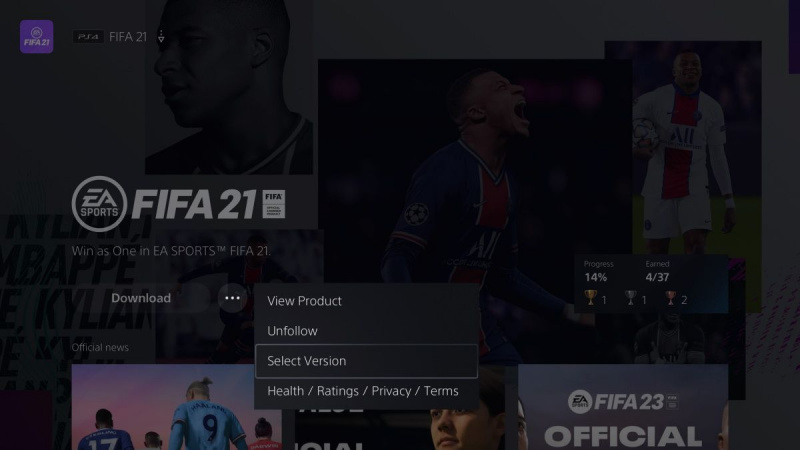
Một số trò chơi đa thế hệ có sẵn cho PS4 và PS5. Vì PS5 tương thích ngược với PS4, bạn có thể tải nhầm phiên bản PS4 của trò chơi hoặc thậm chí tải xuống cả hai phiên bản PS4 và PS5.
Bạn nên tránh điều này vì các phiên bản PS5 của trò chơi đa thế hệ đi kèm với những cải tiến đáng kể so với các phiên bản PS4 của chúng. Và nếu bạn tải xuống cả hai phiên bản, bạn sẽ chỉ sử dụng hết dung lượng lưu trữ có giá trị trên PS5 của mình.
Luôn kiểm tra phiên bản trò chơi bạn tải xuống sau khi mua trò chơi đa thế hệ để đảm bảo bạn nhận được phiên bản PS5. Để thực hiện việc này, hãy truy cập cửa hàng PlayStation và tìm trò chơi bạn muốn tải xuống. Chọn '...' biểu tượng được tìm thấy bởi Tải xuống nút, và sau đó Chọn phiên bản để chọn phiên bản PS5.
6. Không tùy chỉnh Trung tâm điều khiển
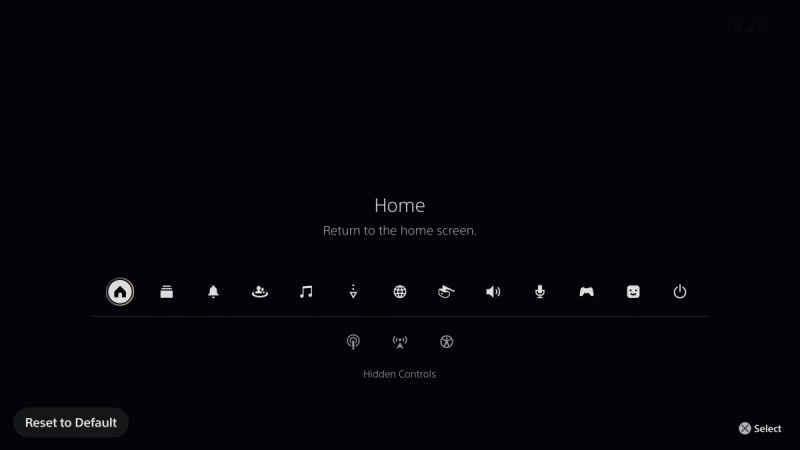
Trung tâm điều khiển của PS5 là một phần tử giao diện người dùng mới cho phép bạn truy cập nhanh vào các cài đặt và tính năng khác nhau. Bạn có thể sử dụng trung tâm điều khiển để truy cập thông báo, kiểm tra tải xuống, tùy chỉnh âm thanh, chuyển đổi giữa các trò chơi và hơn thế nữa. Tuy nhiên, bạn có biết rằng bạn có thể di chuyển các biểu tượng trong trung tâm điều khiển để phù hợp với nhu cầu của mình không?
Để làm điều này, hãy nhấn Nút PS trên bộ điều khiển của bạn để hiển thị trung tâm điều khiển, sau đó nhấn tùy chọn cái nút . Từ đây, bạn có thể chọn biểu tượng bạn muốn di chuyển và sau đó nhấn X cái nút để xác nhận các thay đổi của bạn.
Bạn cũng có thể di chuyển các biểu tượng bạn không thường xuyên sử dụng đến khu vực Điều khiển ẩn để khai báo trung tâm điều khiển của bạn. Khi bạn đã hoàn tất việc di chuyển các biểu tượng xung quanh, hãy nhấn Nút tùy chọn một lần nữa để quay lại menu trung tâm điều khiển chính.
7. Không chuyển PS4 của bạn Lưu dữ liệu
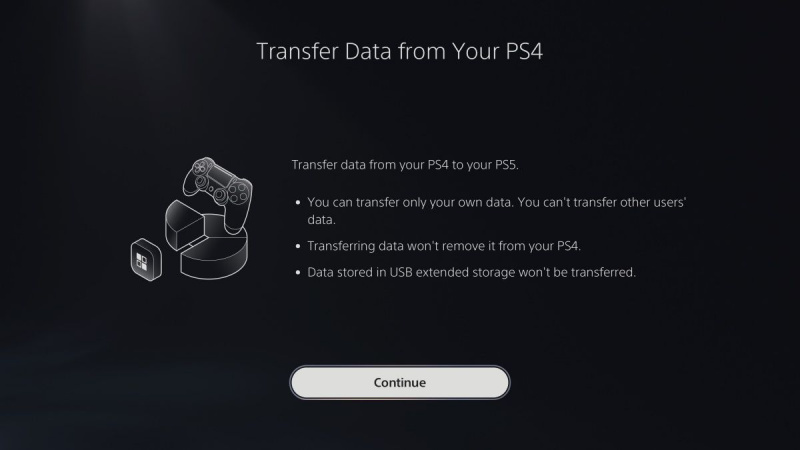
Khi nâng cấp từ PS4 lên PS5, một trong những điều đầu tiên bạn nên làm là chuyển các trò chơi PS4 và lưu dữ liệu vào PS5 của bạn. Điều này không chỉ giúp bạn đỡ rắc rối khi bắt đầu trò chơi của mình từ đầu mà còn có thể tận hưởng thời gian tải nhanh của PS5 và các tính năng mới khác.
Điều đó nói rằng, nếu bạn bỏ qua bước này trong khi thiết lập PS5 của mình, có một số cách chuyển dữ liệu trò chơi PS4 sang PS5 của bạn sau sự thật.
Tránh những sai lầm này và nhận được nhiều hơn từ PS5 của bạn
Bắt đầu một cuộc phiêu lưu chơi game thú vị nhưng điều quan trọng là bạn phải tránh mắc phải những lỗi phổ biến có thể làm hỏng hoặc trì hoãn trải nghiệm.
cách xóa ssd windows 10
Mặc dù bạn có thể đã tìm ra hầu hết những điều này theo thời gian, chúng tôi hy vọng hướng dẫn này sẽ giúp bạn tránh đau đầu và tận dụng tối đa bảng điều khiển mới của mình ngay từ đầu.
